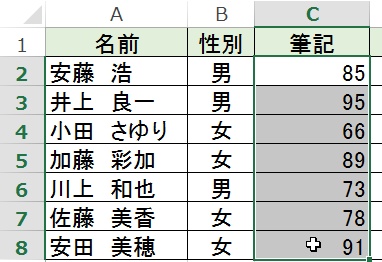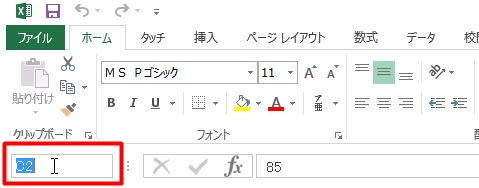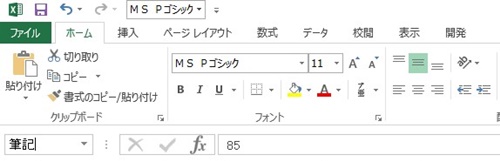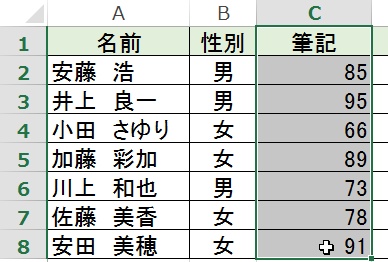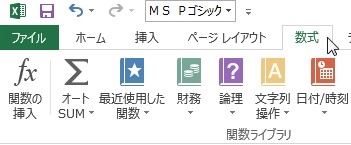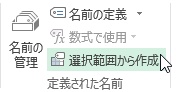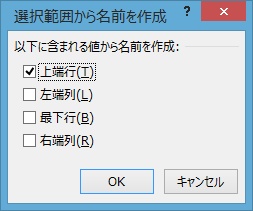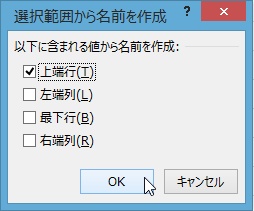【エクセル2013】セル範囲に名前の定義をつける方法
 エクセルには「名前の定義」という
エクセルには「名前の定義」という
機能があり、セル範囲に名前を定義して
使用することができます。
毎回セル範囲にリストなどに
入力していると手間がかかって
しまいます。
この機能を使うことで
手間も時間もかからなくなります。
しかし、
『どうしたらセル範囲に名前の定義を
つけることができるの?』
と頭を抱えている人もいるでしょう。
そこで今回は、
「セル範囲に名前の定義をつける方法」
についてご紹介していきます。
セル範囲に名前の定義をつける方法
それでは始めていきましょう。
【セルに定義する名前を入力していない時】
セルに定義する名前を入力していない時の
名前の定義をつける設定方法について
ご説明していきます。
名前の定義をつけるセル範囲をドラッグして選択する
最初に名前の定義をつけるセル範囲を
ドラッグして選択してください。
数式バーの左側にある「名前」ボックスをクリックして選択する
名前の定義をつけるセル範囲をクリック
したら、数式バーの左側にある「名前
ボックス」をクリックして選択します。
定義する名前を入力する
「名前」ボックスをクリックしたら
定義する名前を入力してください。
定義するセル範囲だとわかるように
名前をつけることをおすすめします。
今回は、「筆記」と入力します。
キーボードの「Enter」キーを押して終了!
定義する名前を入力し終わったら
キーボードの「Enter」キーを
押しましょう。
そうすると、選んだセル範囲に
名前の定義をつけることができます。
【セルに定義する名前を入力している時】
セルに定義する名前を入力している時の
名前の定義をつけるやり方についてご説明
していきます。
名前の定義をつけるセル範囲をドラッグして選択する
まずは名前の定義をつけるセル範囲を
ドラッグしましょう。
「数式」タブをクリックして選択する
名前の定義をつけるセル範囲をドラッグ
したら、「数式」タブをクリックして
選択してください。
「定義された名前」グループの「選択範囲から作成」をクリックして選択する
「数式」タブをクリックしたら
「定義された名前」グループの
「選択範囲から作成」をクリックして
選択しましょう。
定義する名前が入ったセルのある場所をクリックしてチェックを入れる(省略可)
「選択範囲から作成」を選択したら
定義する名前が入ったセルのある場所を
クリックしてチェックを入れます。
今回は「上端行」を選択します。
(画面に表示された時にすでに
チェックが入っていれば
省略してもかまいません)
「選択範囲から名前を作成」画面の「OK」ボタンをクリックして終了!
定義する名前が入ったセルのある
場所にチェックを入れ終わったら、
「選択範囲から名前を作成」画面の
「OK」ボタンをクリックしてください。
そうすると、選んだセル範囲に
名前の定義をつけることができます。
まとめ
【セルに定義する名前を入力していない時】
- 名前の定義をつけるセル範囲をドラッグして選択する
- 数式バーの左側にある「名前」ボックスをクリックして選択する
- 定義する名前を入力する
- キーボードの「Enter」キーを押して終了!
【セルに定義する名前を入力している時】
- 名前の定義をつけるセル範囲をドラッグして選択する
- 「数式」タブをクリックして選択する
- 「定義された名前」グループの「選択範囲から作成」をクリックして選択する
- 定義する名前が入ったセルのある場所をクリックしてチェックを入れる(省略可)
- 「選択範囲から名前を作成」画面の「OK」ボタンをクリックして終了!
お疲れ様でした。
セル範囲に名前の定義をつけることは
できましたでしょうか。
ご紹介した方法は、仕事内容に合わせて
使い分けてください。
あなたの作業が、今よりも効率的に
進められることを心より応援しております。